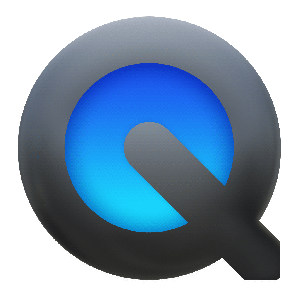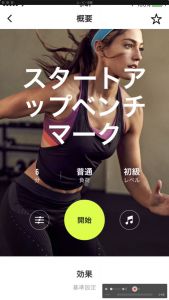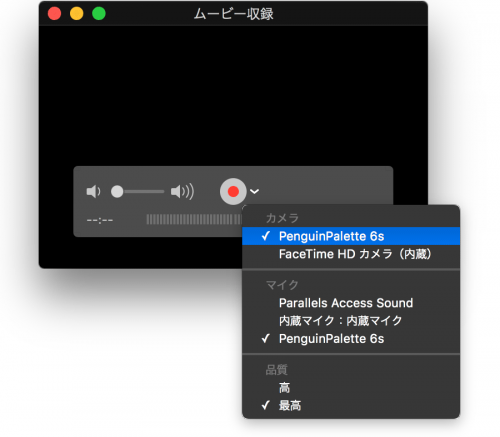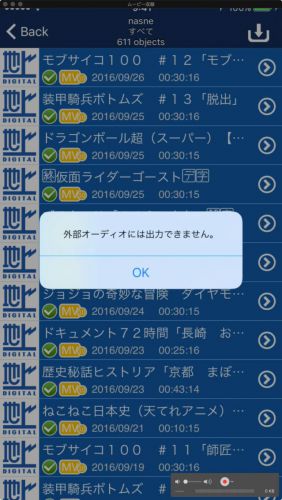追加アプリなしで、iPhoneの画面をMacに表示する
健康のため、iPhoneの画面をiMacに表示したい。
わたしも大概おっさんになってきて、健康診断で「中性脂肪が…」「適度な運動が…」と言われ始めてしまっております。
まわりでもにわかに運動ブームになっているので、iPhoneにナイキのアプリ(nike+ Training Club)を入れてみました。
このアプリ、質問に答えていくと、それにあった運動のリストを作ってくれて、テレビ体操のように動画でどうやるかを見せてくれます。
ただ、iPhone6sは離れてみるには小さい。運動しながら画面が見えません。
iPhoneの画面を大きく見たい場合、AirPlayという機能でApple TVに映像を飛ばしてテレビに映すしか方法がありません。
Apple TVは持っているんですが、ゲーム機が増えたのと、型落ちになったのでテレビから外してしまいました。
他にデカい画面というと、目の前にあるiMac27インチ。もしここにiPhoneの画面を出せれば、仕事の合間に運動することもできる…!
QuickTime PlayerでiPhoneの画面をMacに映す
ざっと調べると、iPhoneとMacの両方にいろいろインストールすればAirPlayの機能を拡張してMacにも出せるようなんですが、Appleの場合、OSのバージョンアップであっさりとそれらが使用できなることがざらにあります。できれば、変な手を加えずに表示したいところです。
なんか方法があったよなぁと記憶を辿り、QuickTime Playerを使えば画面表示できたことを思い出しました。
操作の手順
- iPhoneをライトニングケーブルでMacにつなぐ
- MacでQuickTime Playerを立ち上げる
- QuickTime Playerのファイルメニューから「新規ムービー収録」を選ぶ
- 録画ボタンの横にある下向きの矢印を押して、「カメラ」の一覧の中から接続したiPhoneを選ぶ
- iPhoneの画面が消えていたらホームボタンか電源ボタンで画面を点ける
画面が出ない場合
画面が出ず、マイクへのアクセスが許可されていません、という旨のメッセージが出ている場合は、マイクへのアクセスを許可してやる必要があります。
?アップルメニューから「システム環境設定」をひらき、「セキュリティとプライバシー」を選びます。
一覧に、QuickTime Player.appのアイコンがあると思うので、その横のチェックを入れれば、マイクへのアクセスが許可され、画面が評されるはずです。
こうすると、ワンテンポ遅れながらも、QuickTime Playerのウィンドウ内にiPhoneの画面が表示されました。
さすがにゲームは難しいですが、リアルタイムである必要がないものを見るぶんには、まったく問題がありません。
これで、運動ができるかどうかは、自分自身の心がけの問題となりました…がんばろう。
ちなみに、Nasneにある動画やテレビを見ようと思って試してみたら、外部出力は許可されないらしく、やはり表示できませんでした。
とても残念。